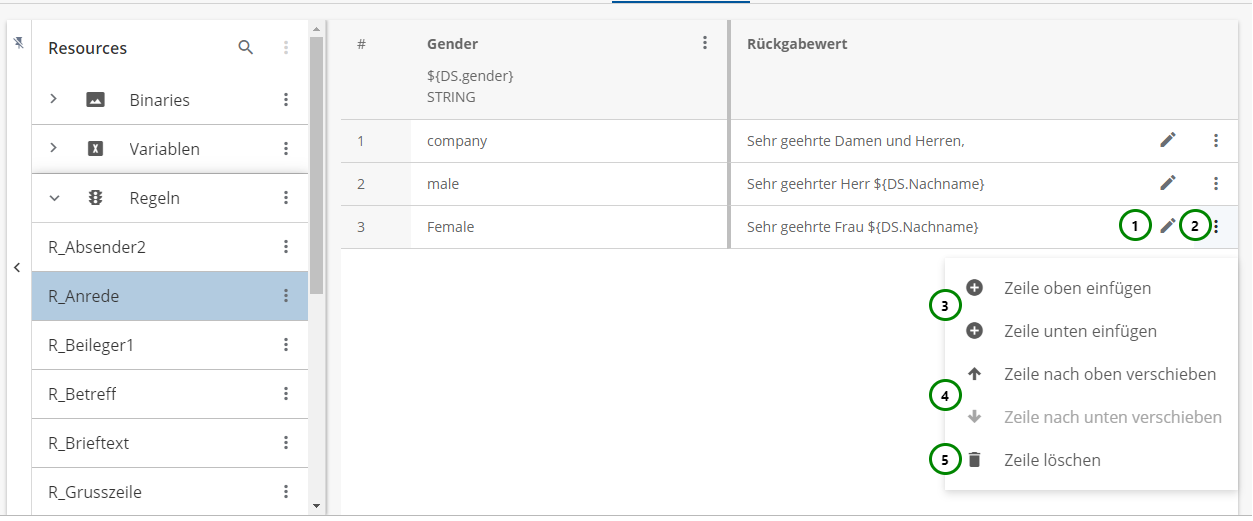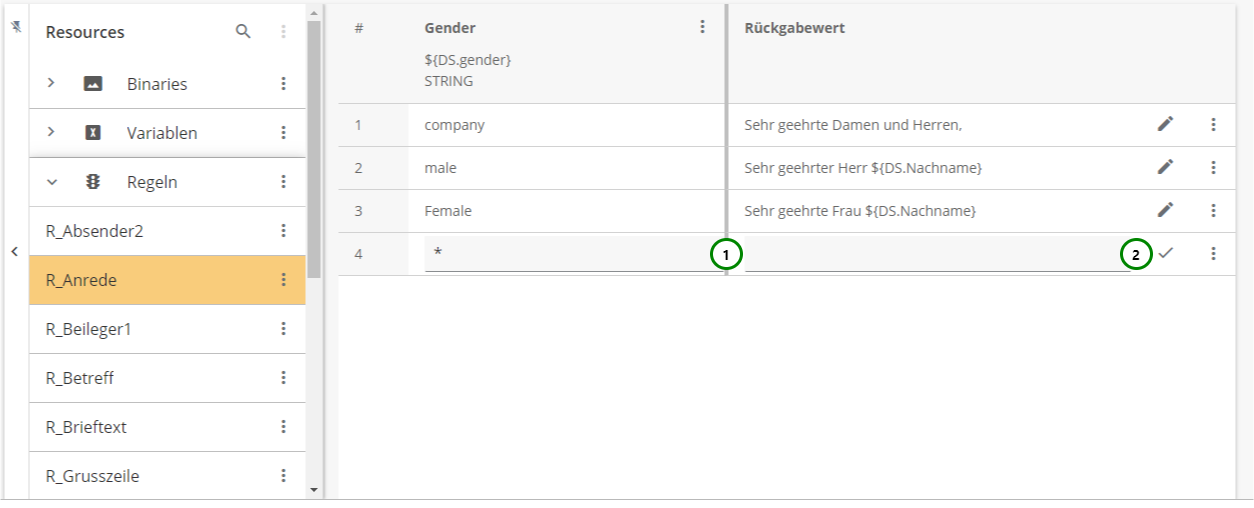Seitenhistorie
Zeilen bilden die Auswahlmöglichkeiten einer Regel.
Abbildung A
Die Bearbeitung einer vorhandenen Zeile, beginnen Sie mit einem Klick auf .
Um eine Zeile einzufügen, öffnen Sie bitte das das Kontextmenü Abb. A (2) und wählen anschließend Zeile oben/unten einfügen (3).
Es entsteht eine neue Zeile, in der Sie direkt im Bearbeitungsmodus sind:
Abbildung B
In der Abb. B (1) wurde eine leere Zeile eingefügt. Die neue Zeile hat in allen vorhandenen Spalten den ALWAYSTRUE -Operator *, die Zeile trifft also immer auf alle Bedingungen zu ( Definition Regeln ).
Der Rückgabewert der Zeile ist leer. Sie können die Zeile jetzt bearbeiten und mit (2) abschließen.
Eine Zeile enthält für jede Spalte einen Wert, für den die Spaltenbedingung geprüft wird, und einen Rückgabewert. Die Regel liefert dann den Rückgabewert der ersten zutreffenden Zeile, bei der alle Spaltenwerten auch den Zeilenwerten entsprechen (Abb. D).
...
Wählen Sie die Zeile aus, die Sie löschen möchten. Öffnen Sie dann das Kontextmenü Abb. A (2) und wählen anschließend (5).
Die Zeile wird nun ohne weitere Abfrage gelöscht.
| Info |
|---|
Sollten Sie die Zeile unabsichtlich gelöscht haben, können Sie die Regel wieder auf den letzten gespeicherten Zustand zurücksetzen. Mehr dazu finden Sie hier. |
Zeilen verschieben
Bei Regeln gilt, dass Zeilen von oben nach unten in ihrer Priorität abnehmen. Das bedeutet, dass wenn 2 oder mehr Zeilen den Spaltenbedingungen entsprechen, die Regel den Rückgabewert der obersten Zeile annimmt, alle gültigen Zeilen darunter werden ignoriert (Definition Regel).
Um die Priorität von Zeilen festzulegen, können Sie Zeilen nach oben und unten verschieben. Öffnen Sie dazu das Kontextmenü Kontextmenü Abb. A (2) der Zeile, die Sie verschieben wollen, und klicken Sie auf Zeile aufwärts/abwärts verschieben (2) .
...